Запустити програму неможливо було, оскільки його паралельна конфігурація невірна - як її виправити
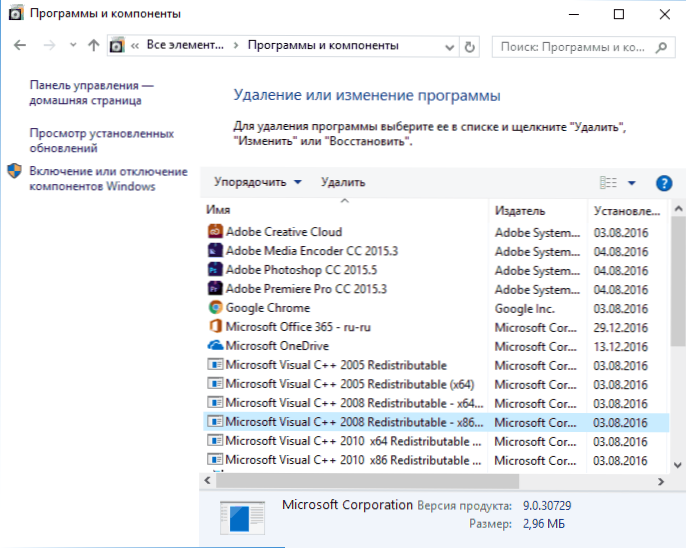
- 1848
- 456
- Loren VonRueden
При запуску деяких нових, але необхідних програм у Windows 11, 10, 8.1 та Windows 7 Користувач може зіткнутися з помилкою "Не вдалося запустити програму, оскільки його паралельна конфігурація неправильна" (програма не змогла запустити конфігурацію, що не є неправильним в англомовних версіях Windows Windows ).
У цих інструкціях - крок за кроком, як виправити цю помилку декількома способами, один з яких, ймовірно, допоможе і запустить програму або звітність про ігри з проблем із паралельною конфігурацією.
Виправлення неправильної паралельної конфігурації шляхом перестановки Microsoft Visual C ++ перерозподіл
Перший із способів виправити помилку не означає жодної діагностики, але є найпростішим для початківця користувача і найчастіше є ефективним у Windows.
У переважній більшості випадків причина повідомлення "не могла бути запущена програмою, оскільки його паралельна конфігурація є неправильною" - це неправильна операція або конфлікти візуального C ++ 2008 та Visual C ++ 2010, які є необхідні для запуску програми, а проблеми з ними виправляються відносно простими.
- Перейдіть на панель управління - програми та компоненти (див. Як відкрити панель управління).
- Якщо у списку встановлених програм є розподілений пакет Microsoft Visual C ++ 2008 та 2010 (або Microsoft Visual C ++ перерозподіл, якщо встановлена англійська версія), версії X86 та X64, видаліть ці компоненти (висвітлюються, натисніть " Видалити ").
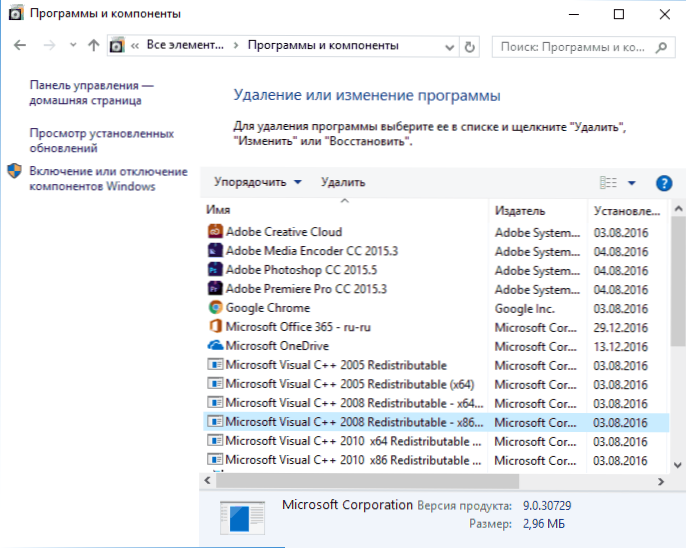
- Після видалення перезавантажте комп'ютер та повторно встановіть ці компоненти з офіційного веб -сайту Microsoft (завантаження для завантажень - далі).
Ви можете завантажити пакети Visual C ++ SP1 та 2010 на офіційній сторінці (для 64-бітних систем встановіть як версії X64, так і X86, для 32-розрядної версії X86). Майте на увазі: пакети не є взаємозамінними - тобто встановлення версій 2015-2022 не виправляють помилки, пов'язані з відсутністю попередніх версій Visusl C ++ Redistrutionable. Існують інші способи завантаження візуальних бібліотек C++.
Після встановлення компонентів знову перезавантажте комп'ютер і спробуйте запустити програму, яка повідомила про помилку. Якщо він не починається цього разу, але у вас є можливість перевстановити його (навіть якщо ви вже робили це раніше) - спробуйте, можливо, це спрацює.
Примітка.
Додаткові способи виправлення помилки
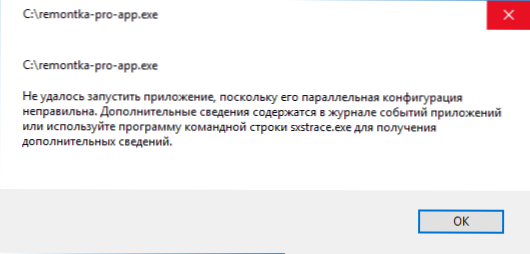
Повний текст звіту про помилку, про який йдеться, виглядає як "не вдалося запустити програму, оскільки його паралельна конфігурація неправильна. Додаткова інформація міститься в журналі подій додатку або використовуйте програму командного рядка SXStrace.Exe для отримання додаткової інформації."SXSTRACE - це один із способів діагностування, паралельна конфігурація якої модуля викликає проблему.
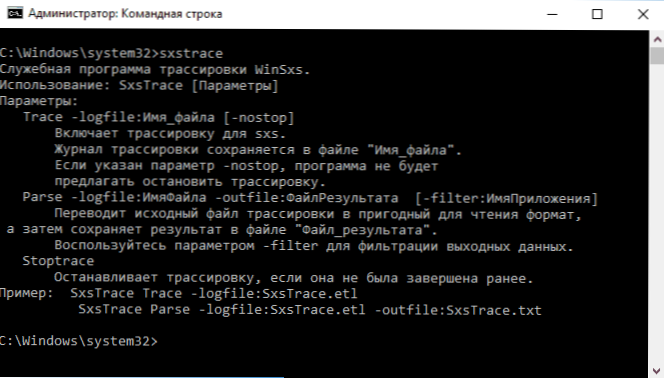
Щоб скористатися програмою SXStrace, запустіть командний рядок від імені адміністратора, а потім зробіть наступні кроки.
- Введіть команду SXSTRACE TRACE -LOGFILE: SXSTRACE.ETL (Шлях до файлу журналу ETL може вказувати на інший).
- Запустіть програму, яка викликає появу помилки, закрийте (натисніть кнопку ОК) вікно помилки.
- Введіть команду Sxstrace parse -logfile: sxstrace.Etl -uutfile: sxstrace.TXT
- Відкрийте файл sxstrace.Txt (він буде у папці C: \ Windows \ system32 \)
У журналі команди ви побачите інформацію про те, яка помилка сталася, а також про точну версію (встановлені версії можна переглянути в "програмах та компонентах") та розрядом компонентів візуального С + + (якщо справа є), яка потрібна для роботи цієї програми та використовуйте цю інформацію для встановлення потрібного пакету.
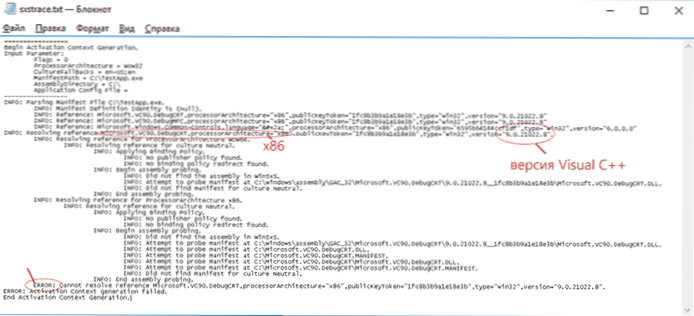
Ще один варіант, який може допомогти, а може, навпаки, викликати проблеми (t.Е. Використовуйте його лише в тому випадку.
Відкрийте такі відділення реєстру:
Hkey_local_machine \ програмне забезпечення \ microsoft \ windows \ currentversion \ sidebyside \ winners \ x86_policy.9.0.Microsoft.VC90.Crt_ (набір_simvolov) \ 9.0 HKEY_LOCAL_MACHINE \ Software \ Microsoft \ Windows \ CurrentVersion \ SideByside \ Переможці \ x86_Policy.8.0.Microsoft.VC80.Crt_ (набір_simvolov) \ 8.0
Зверніть увагу на значення за замовчуванням та список версій у нижче значень.
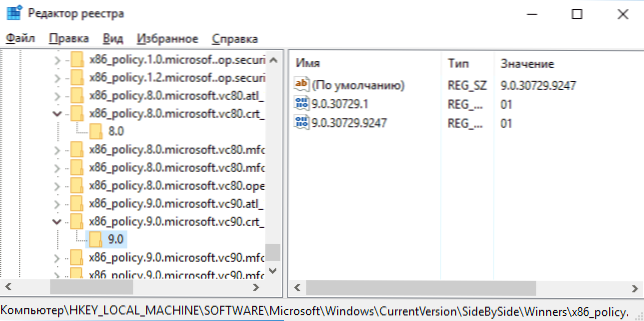
Якщо значення за замовчуванням не дорівнює новітній версії у списку, то змініть її таким чином, що воно стає рівним. Після цього закрийте редактор реєстру та перезавантажте комп'ютер. Перевірте, чи проблема усунута.
На даний момент це всі способи виправити помилку неправильного налаштування паралельної конфігурації, яку я можу запропонувати. Якщо щось не вийде або є щось додати, я чекаю вас у коментарях.
- « Як відкрити файл PDF
- Під час підключення ноутбука або ПК до телевізора немає звуку HDMI під час підключення ноутбука або ПК »

